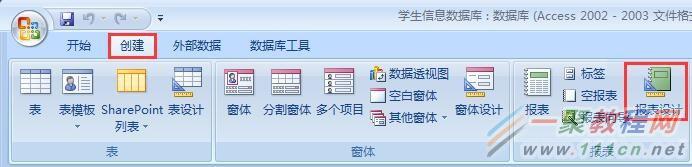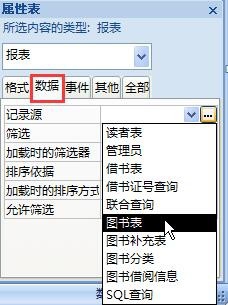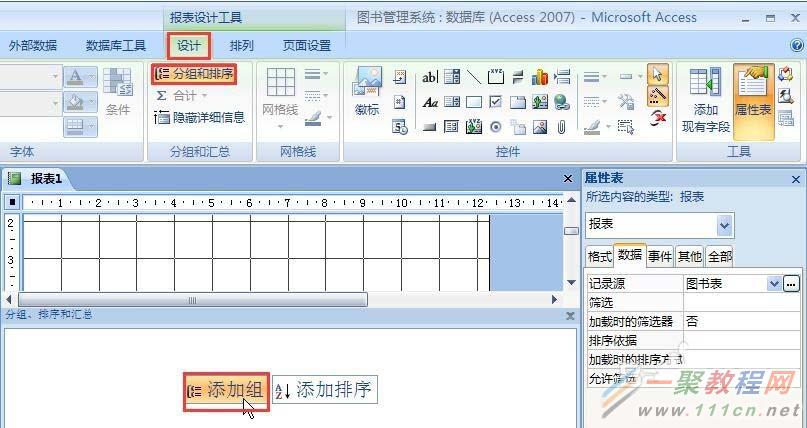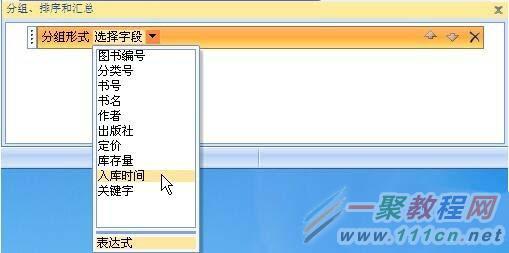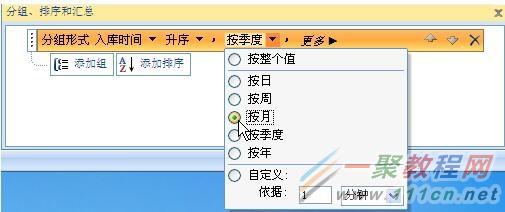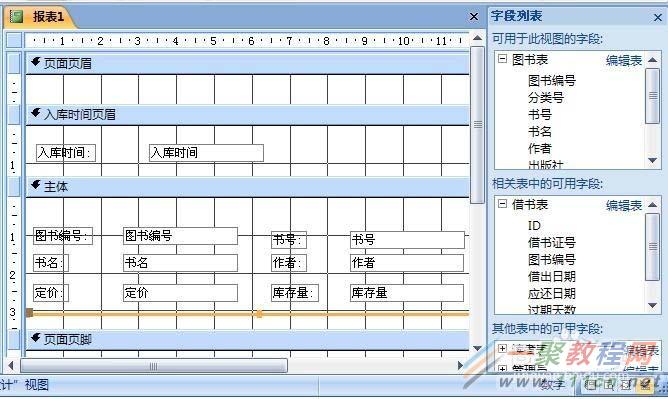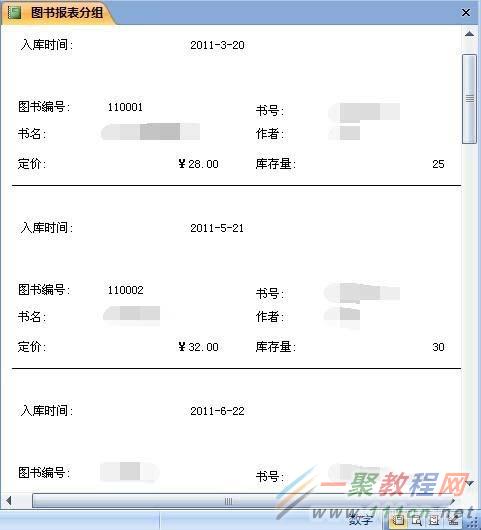最新下载
热门教程
- 1
- 2
- 3
- 4
- 5
- 6
- 7
- 8
- 9
- 10
Access 2007报表如何分组
时间:2022-06-29 07:38:07 编辑:袖梨 来源:一聚教程网
在报表的设计视图中,还可以根据一个或多个字段的值,对报表中的记录进行分组。
软件名称:Microsoft Office Access 2010 官方免费完整版(附安装及破解教程)软件大小:796.2MB更新时间:2016-04-13
1、在数据库中单击“创建”选项卡下“报表”组中的“报表设计”按钮,打开报表的设计视图。
2、单击“设计”选项卡“工具”组中的“属性表”按钮,打开“属性表”窗格。
3、在“属性表”窗格中切换至“数据”选项卡,单击“记录源”组合框的下拉按钮,选择要用的表。
4、单击“设计”选项卡“分组和汇总”组中的“分组和排序”按钮,打开“分组、排序和汇总”窗格,单击“添加组”按钮。
5、在打开的分组依据窗格中,单击“选择字段”右侧的三角按钮,在弹出的列表中选择分组所用字段,默认排序次序为升序。
6、单击“时间分隔选项”右侧的三角按钮,在弹出的列表中选择“按月”单选钮。
7、单击“添加排序”按钮,添加一个排序选项,设置新的“排序字段”,排序方式为“升序”,最后关闭“分组、排序和汇总”窗格。
8、单击“设计”选项卡“工具”组中的“添加现有字段”按钮,打开“字段列表”窗格,然后在报表的设计视图中的相应位置添加各个字段,最后在“主体”节中最后一个字段的底部绘制一条直线。
9、单击报表右侧的“关闭”按钮 关闭报表设计视图。系统会提示保存,将这个报表保存。在导航窗格中双击“图书报表分组”项,打开我们刚创建的报表,查看分组效果。
相关文章
- 《弓箭传说2》新手玩法介绍 01-16
- 《地下城与勇士:起源》断桥烟雨多买多送活动内容一览 01-16
- 《差不多高手》醉拳龙技能特点分享 01-16
- 《鬼谷八荒》毕方尾羽解除限制道具推荐 01-16
- 《地下城与勇士:起源》阿拉德首次迎新春活动内容一览 01-16
- 《差不多高手》情圣技能特点分享 01-16